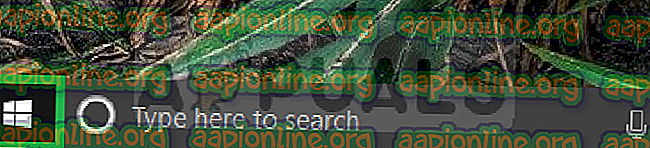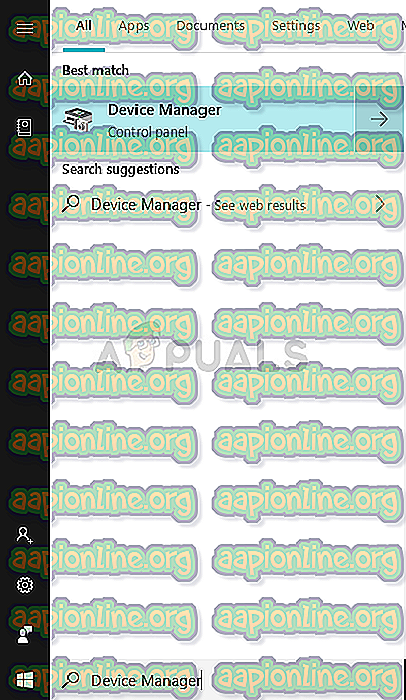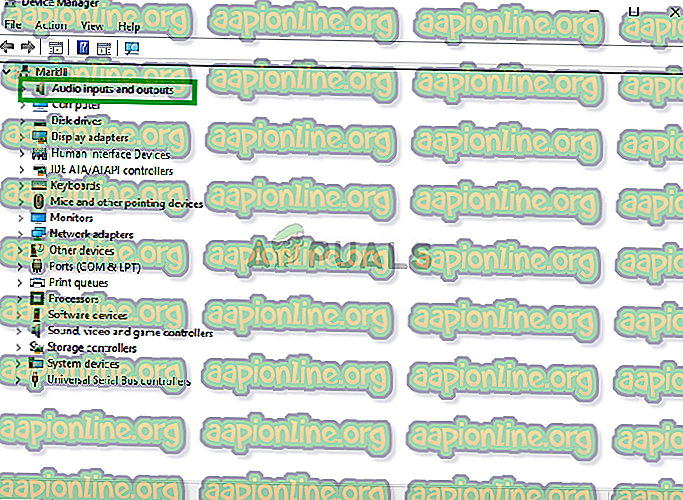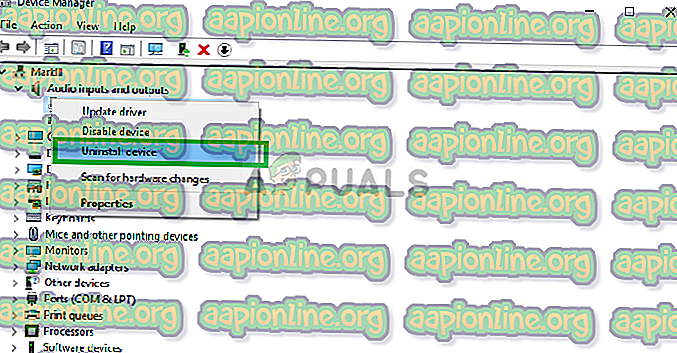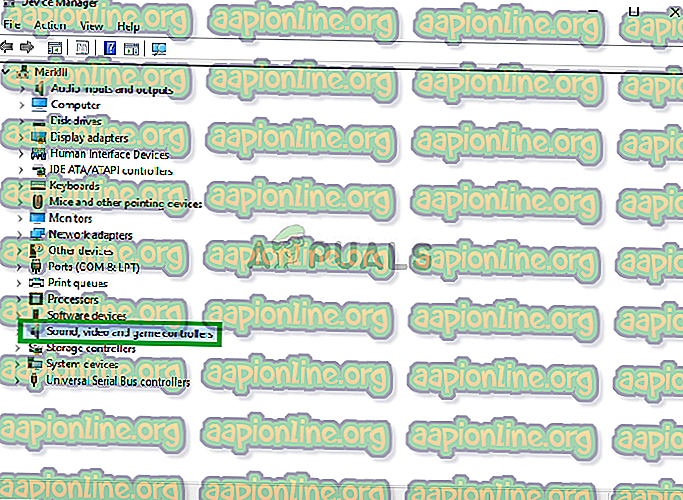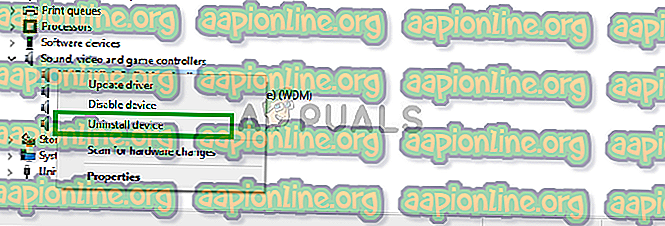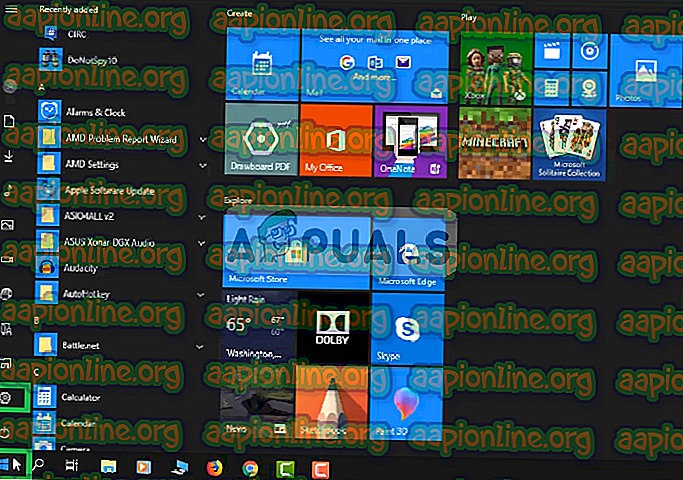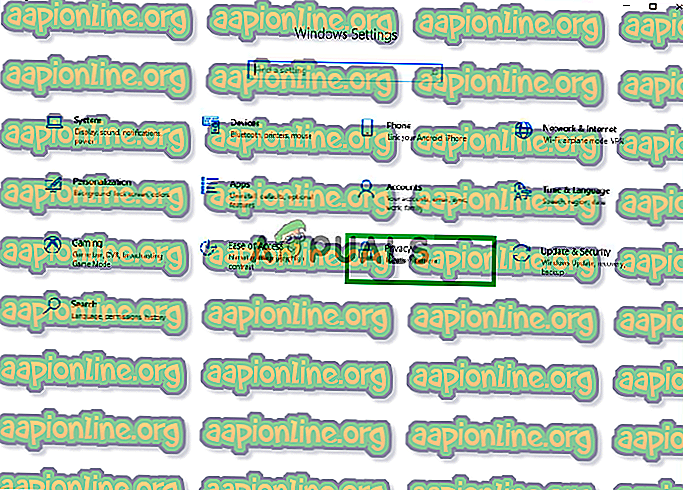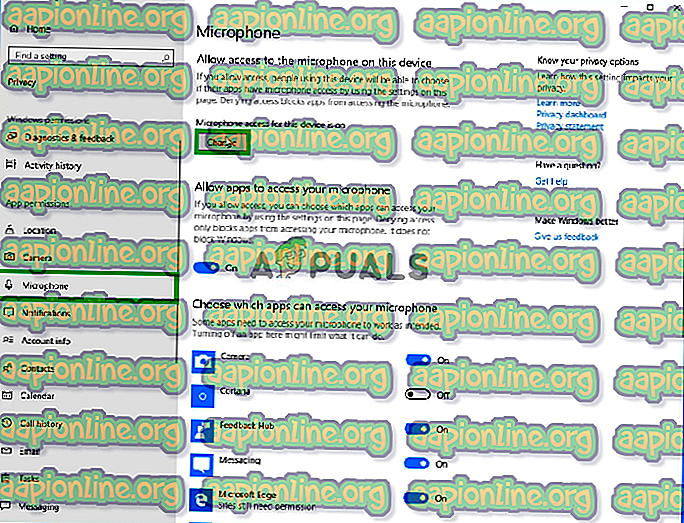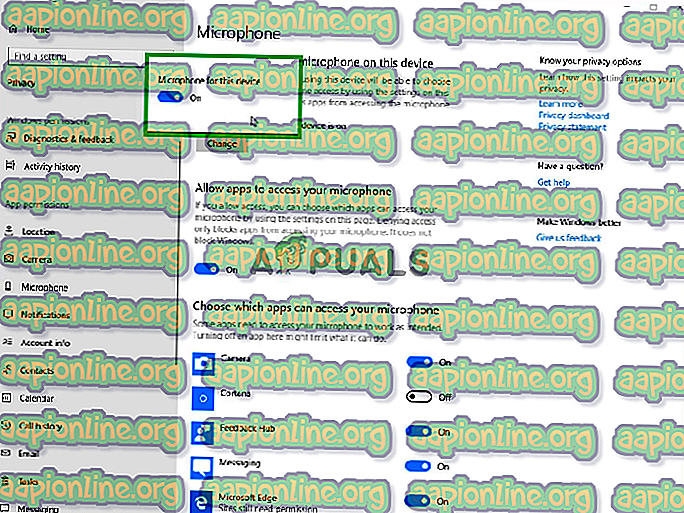Labojums: Zilais sniega bumba nedarbojas operētājsistēmā Windows 10
Zils ir atzīts vārds mikrofonu pasaulē, un tas piedāvā diapazonu no sākuma līmeņa līdz profesionālajiem mikrofoniem. Sniega bumbiņas modelis ir lielisks mikrofons sākuma līmeņa straumētājiem, YouTubers un satura veidotājiem nedaudz pieņemamam diapazonam. Youtubers un satura veidotāji nedaudz pieņemamam diapazonam. Tomēr daudzi lietotāji ziņo par daudzām problēmām, kas rodas, lietojot mikrofonu ar Windows 10.

Var būt vairāki dažādi iemesli, kāpēc mikrofons nedarbojas pareizi operētājsistēmā Windows 10, sākot no dažiem konfigurācijas iestatījumiem līdz dažām problēmām ar pašiem draiveriem, šajā rakstā mēs centīsimies atrisināt visus šos jautājumus bez lielām grūtībām.
Kas izraisa problēmu ar zilo SNOWBALL mikrofonu?
Pēc Windows 10 atjaunināšanas problēma ir saglabājusies daudziem lietotājiem, lai gan pašai problēmai ir daudz iemeslu, daži no tiem ir
- Bojāti draiveri : tika ziņots, ka šo problēmu ir izraisījis jaunais atjauninājums, kas šķietami ir sabojājis mikrofona draiverus.
- Konfidencialitātes iestatījumi: Pēc Windows atjaunināšanas konfidencialitātes iestatījumi tika automātiski mainīti, un tas varētu izraisīt mikrofona pareizu darbību.
1. risinājums: atkārtoti instalējiet ierīces draiverus
Pirms sākam konfigurēt iestatījumus, varat mēģināt pārinstalēt Blue Snowball ierīces draiverus. Šis solis pārliecināsies, ka jums nav problēmu ar draiveriem vai ierīces pievienošanu, jo ir daudz gadījumu, kad nepareizu draiveru dēļ Windows nespēj noteikt vai atpazīt ierīci.
- Noklikšķiniet uz izvēlnes Sākt
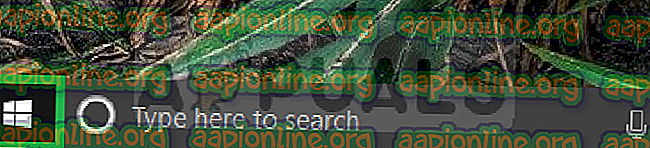
- Meklējiet ierīces pārvaldnieku
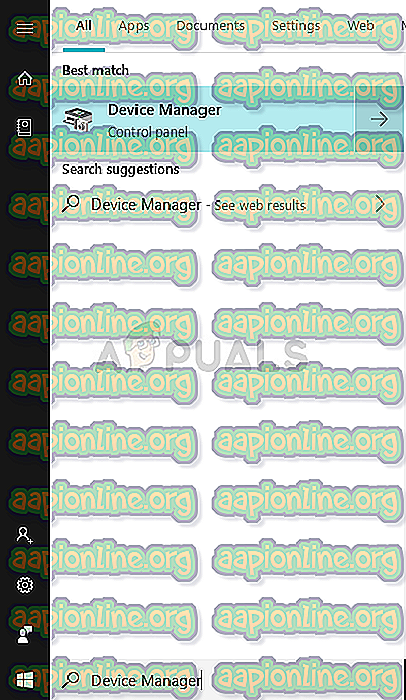
- Tagad, kad atrodaties ierīces pārvaldniekā, noklikšķiniet uz Audio ieejas un izejas .
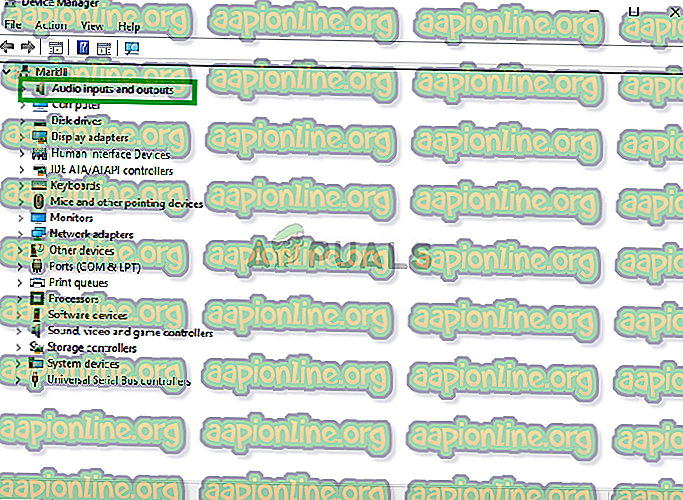
- Pēc tam ar peles labo pogu noklikšķiniet uz Mikrofons (zilais sniega bumba) un atlasiet Atinstalēt ierīci
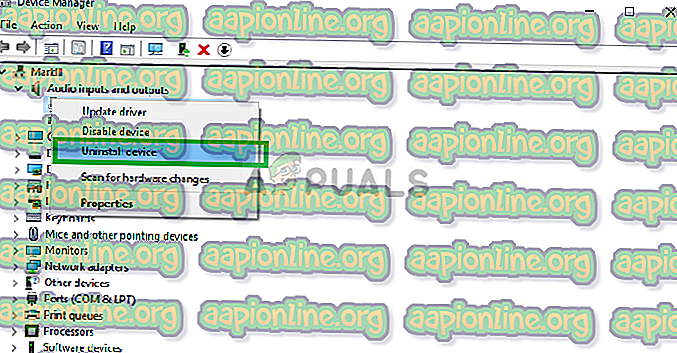
- Līdzīgi dodieties uz Skaņas, video un spēļu kontrolieri .
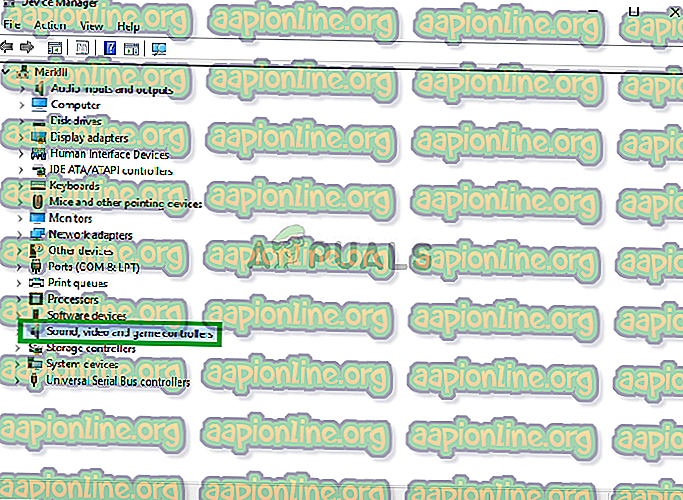
- Tagad atinstalējiet arī Blue Snowball Drivers no šejienes.
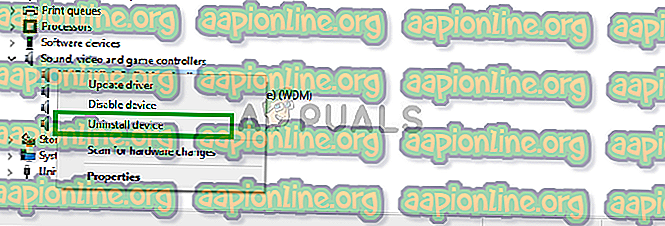
- Tagad vienkārši atvienojiet un pievienojiet mikrofonu datoram, un logi pārinstalēs šos draiverus. Ja jums radās problēma ar draiveriem, tas tagad ir jānovērš.
2. risinājums: Windows konfidencialitātes iestatījumu maiņa
Pēc Windows 10 atjaunināšanas konfidencialitātes iestatījumi tika automātiski mainīti, un dažām lietotnēm nebija atļauts izmantot mikrofonu, savukārt dažos gadījumos mikrofons tika pilnībā atspējots. Mēs mainīsim šos iestatījumus šādā procesā.
- Noklikšķiniet uz Sākt izvēlni Sākt un noklikšķiniet uz ikonas Iestatījumi
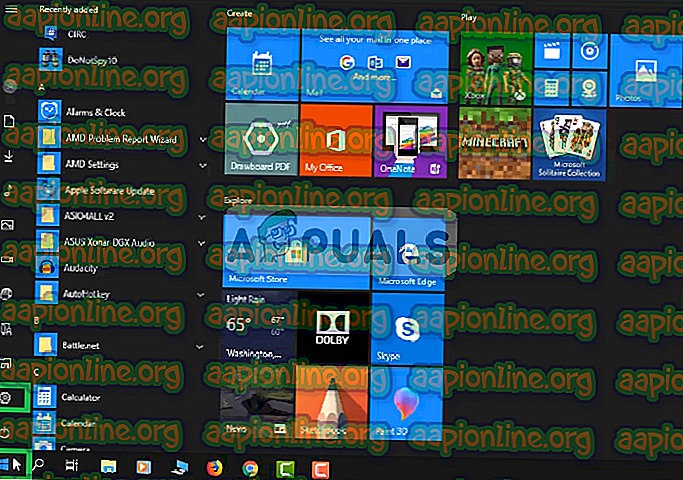
- No turienes noklikšķiniet uz Privātuma iestatījumi .
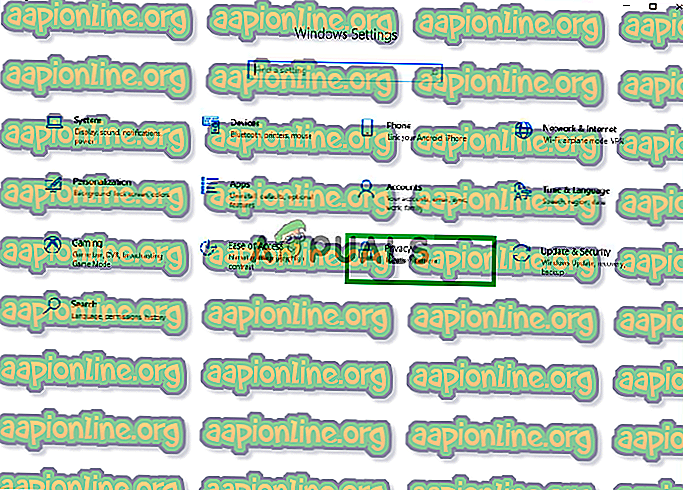
- No turienes noklikšķiniet uz Mikrofons un pēc tam noklikšķiniet uz Mainīt .
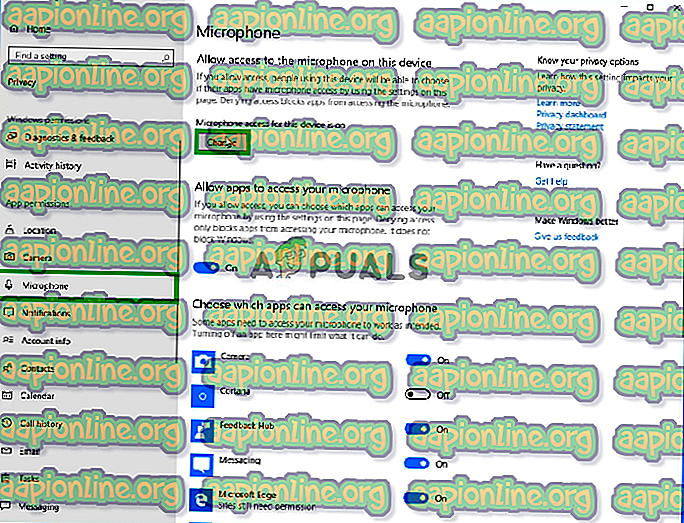
- Tad pārliecinieties, vai tas ir iespējots
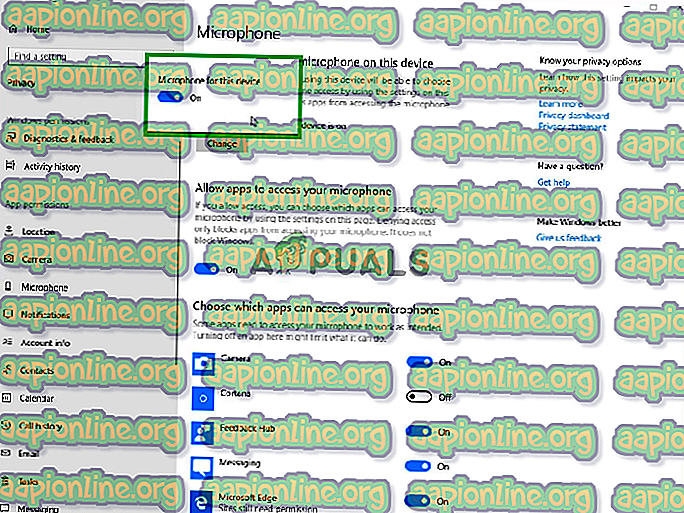
- Pārliecinieties arī, ka jūsu lietotās lietotnes ir atļautas arī no apakšas

Ja problēma bija saistīta ar konfidencialitātes iestatījumiem, tā būtu jāatrisina jau tagad.